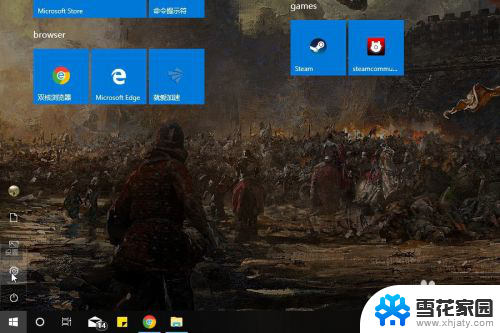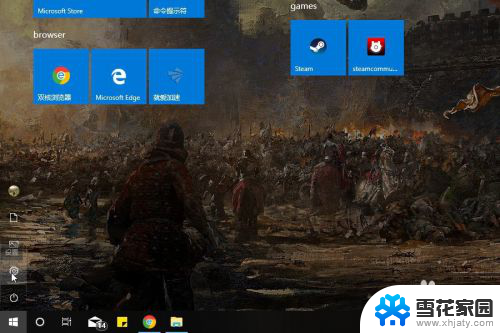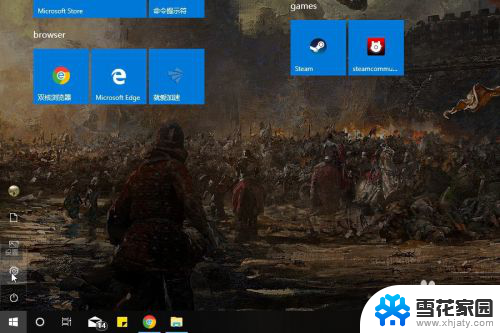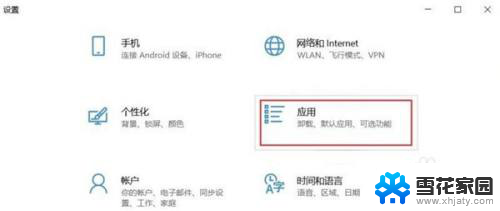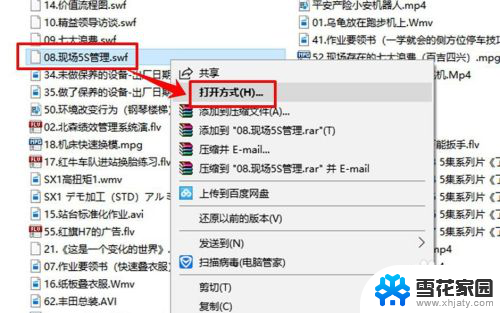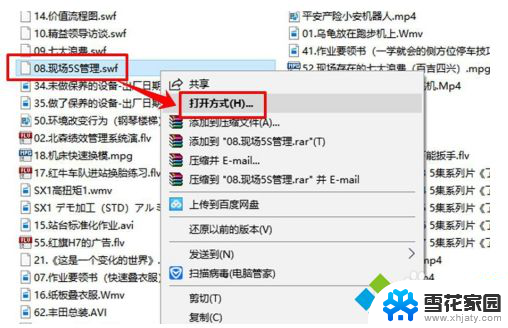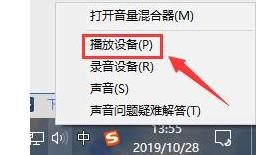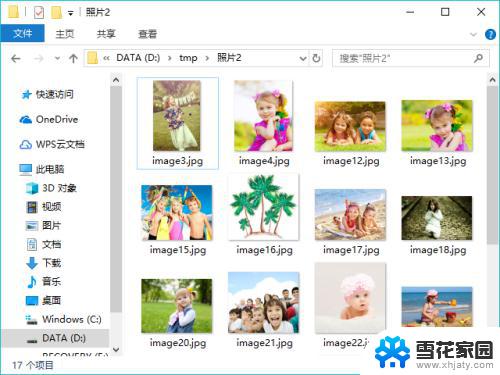如何设置电脑播放视频用指定播放器 Win10系统如何设置默认视频播放器
更新时间:2024-05-19 10:58:55作者:xiaoliu
在日常使用电脑的过程中,我们经常会遇到需要播放视频的情况,而在Win10系统中,设置默认视频播放器成为了一项关键的操作。通过简单的设置,我们可以轻松地指定电脑使用特定的播放器来播放视频,让观影体验更加顺畅。接下来让我们一起了解如何在Win10系统中设置默认视频播放器,让电脑播放视频更加便捷。
具体方法:
1.在电脑中任意选中一个视频文件,然后点击鼠标右键,在右键列表中选择【打开方式】选项。
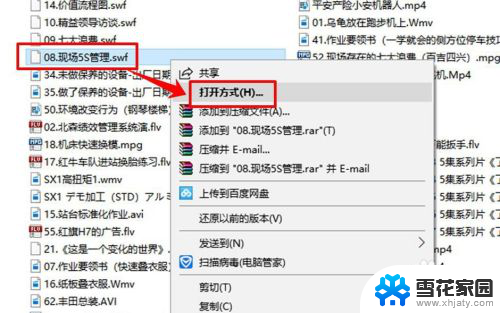
2.进入打开方式后,你会看到一个询问界面“你要如何打开这个文件”。在其下方点击【更多应用】。
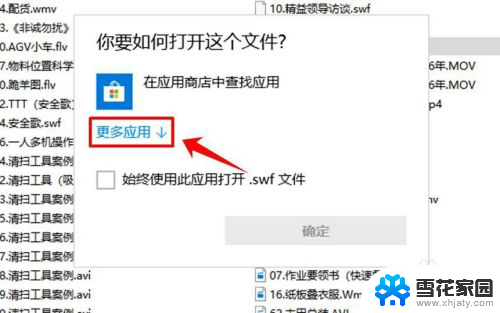
3.点击“更多应用”以后,在页面的列表中就会出现很多种打开方式。但是这并不全都是用于打开视频的软件,拖动列表旁边的滚动条,在列表中点击选中需要将其设为默认播放器的软件。
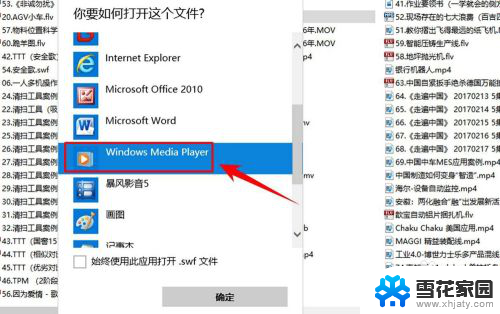
4.选中播放器以后,在页面的下方勾选【始终使用此应用打开】。然后点击页面右下方的【确定】按钮,设置成功。
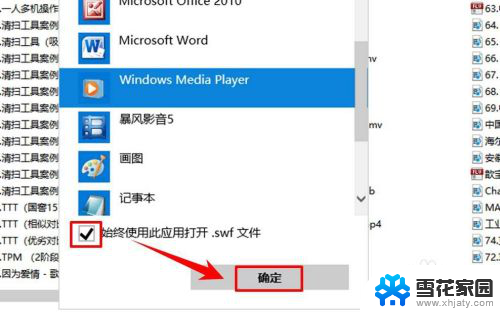
以上就是如何设置电脑播放视频用指定播放器的全部内容,如果你遇到这个问题,可以按照这个方法来解决,希望对大家有所帮助。